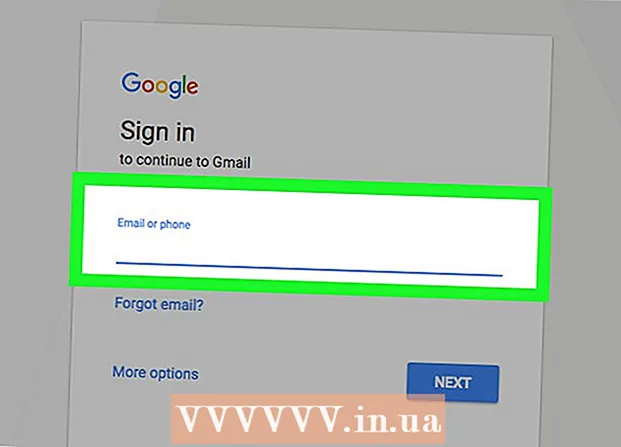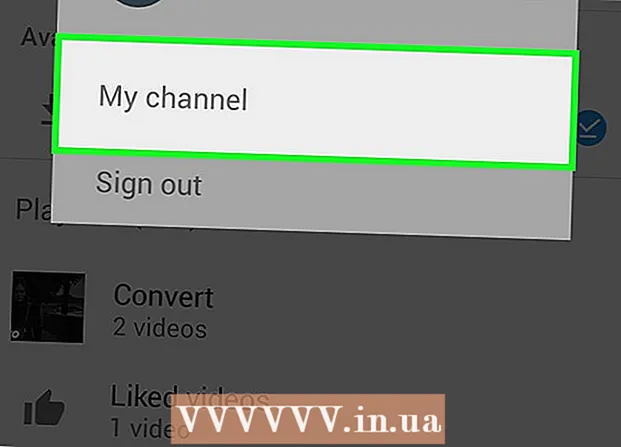Auteur:
John Pratt
Date De Création:
16 Février 2021
Date De Mise À Jour:
28 Juin 2024
![Tuto : rendre visible les dossiers et fichiers cachés Windows 7 [Fr]](https://i.ytimg.com/vi/yxopw7secmw/hqdefault.jpg)
Contenu
Dans Windows 7, il existe une fonction pratique pour masquer des fichiers et des dossiers sur votre disque dur. Vous souhaiterez peut-être masquer certains dossiers contenant des informations sensibles ou masquer les fichiers système afin de ne pas les déplacer ou les supprimer accidentellement. Dans tous les cas, si vous prévoyez de masquer des dossiers, il est également important de savoir comment les rendre à nouveau visibles. Heureusement, il est très facile d'apprendre à faire cela dans Windows 7.
Avancer d'un pas
 Ouvrez le menu "Options des dossiers". Pour ce faire, cliquez sur le bouton Démarrer. Dans le menu qui apparaît maintenant, cliquez sur "Panneau de configuration". Dans le panneau de configuration, cliquez sur Apparence et personnalisation, puis sur Options des dossiers.
Ouvrez le menu "Options des dossiers". Pour ce faire, cliquez sur le bouton Démarrer. Dans le menu qui apparaît maintenant, cliquez sur "Panneau de configuration". Dans le panneau de configuration, cliquez sur Apparence et personnalisation, puis sur Options des dossiers.  Une fois le menu Options des dossiers ouvert, cliquez sur l'onglet «Affichage».’
Une fois le menu Options des dossiers ouvert, cliquez sur l'onglet «Affichage».’  Vérifiez le paramètre d'affichage des fichiers cachés sur votre ordinateur. Faites défiler vers le bas jusqu'à ce que vous trouviez une option appelée "Fichiers et dossiers cachés". Il y a 2 boutons radio associés à cette entrée; cliquez sur celui nommé "Afficher les fichiers, dossiers et lecteurs cachés".
Vérifiez le paramètre d'affichage des fichiers cachés sur votre ordinateur. Faites défiler vers le bas jusqu'à ce que vous trouviez une option appelée "Fichiers et dossiers cachés". Il y a 2 boutons radio associés à cette entrée; cliquez sur celui nommé "Afficher les fichiers, dossiers et lecteurs cachés".  Configurez Windows pour afficher les fichiers système. Dans la même fenêtre de "Paramètres avancés", désactivez "Masquer les fichiers protégés du système d'exploitation". Effectuez cette opération si vous souhaitez que le dossier que vous souhaitez afficher soit un dossier système.
Configurez Windows pour afficher les fichiers système. Dans la même fenêtre de "Paramètres avancés", désactivez "Masquer les fichiers protégés du système d'exploitation". Effectuez cette opération si vous souhaitez que le dossier que vous souhaitez afficher soit un dossier système.  Cliquez sur le bouton "OK" pour appliquer les modifications.
Cliquez sur le bouton "OK" pour appliquer les modifications. Trouvez le dossier que vous recherchez sur le disque dur. Même si le dossier est marqué comme masqué, il est désormais visible. Vous pouvez accéder à l'emplacement du dossier dans l'Explorateur ou rechercher le dossier si vous ne savez pas où il se trouve.
Trouvez le dossier que vous recherchez sur le disque dur. Même si le dossier est marqué comme masqué, il est désormais visible. Vous pouvez accéder à l'emplacement du dossier dans l'Explorateur ou rechercher le dossier si vous ne savez pas où il se trouve. - Pour accéder vous-même à l'emplacement du dossier, cliquez sur «Démarrer», puis sur «Ordinateur». Dans la fenêtre de l'Explorateur qui s'ouvre maintenant, double-cliquez sur les dossiers contenant les dossiers souhaités jusqu'à ce que vous trouviez le bon
- Pour trouver le dossier, cliquez sur "Démarrer". Juste au-dessus du bouton "Démarrer", vous trouverez un champ de recherche. Entrez tout ou partie du nom dans le champ et une liste des résultats de la recherche sera présentée dynamiquement. Lorsque vous voyez le dossier qui vous intéresse, sélectionnez-le.
 Ouvrez le menu "Propriétés" du dossier. Faites un clic droit sur le dossier qui vous intéresse. Dans le menu contextuel qui apparaît, cliquez sur "Propriétés". Dans le menu qui apparaît maintenant, cliquez sur l'onglet "Général".
Ouvrez le menu "Propriétés" du dossier. Faites un clic droit sur le dossier qui vous intéresse. Dans le menu contextuel qui apparaît, cliquez sur "Propriétés". Dans le menu qui apparaît maintenant, cliquez sur l'onglet "Général".  Supprimez l'attribut "caché" du dossier. Dans l'onglet "Général" du menu "Propriétés", désactivez la case "Masqué". Le dossier n'est alors plus masqué. Si vous le souhaitez, vous pouvez retourner dans le menu "Apparence et personnalisation" et indiquer que les fichiers doivent être à nouveau masqués. Votre dossier sera visible de toute façon car il n'est plus marqué comme masqué.
Supprimez l'attribut "caché" du dossier. Dans l'onglet "Général" du menu "Propriétés", désactivez la case "Masqué". Le dossier n'est alors plus masqué. Si vous le souhaitez, vous pouvez retourner dans le menu "Apparence et personnalisation" et indiquer que les fichiers doivent être à nouveau masqués. Votre dossier sera visible de toute façon car il n'est plus marqué comme masqué.
Conseils
- Si vous souhaitez masquer des informations sensibles aux autres utilisateurs de votre PC, envisagez de conserver les fichiers sur un support distinct tel qu'une clé USB. Vous pouvez emporter le lecteur avec vous lorsque vous n'êtes pas à proximité de l'ordinateur et que personne ne peut accéder aux fichiers sauf vous.
Mises en garde
- Si vous choisissez de révéler les fichiers système cachés, veillez à ne pas les supprimer ni les déplacer.
Nécessités
- ordinateur
- Windows 7